Loading ...
Loading ...
Loading ...
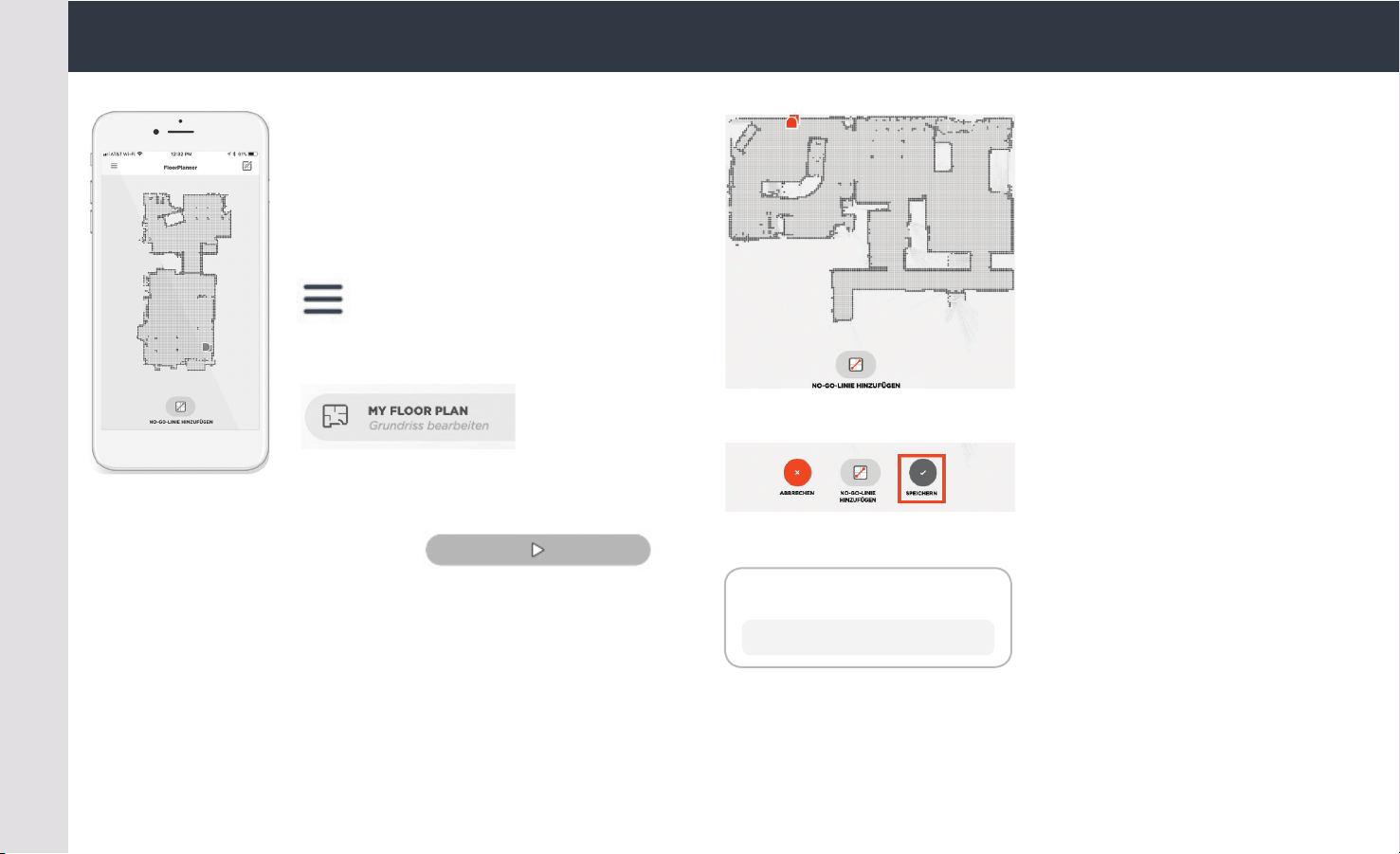
FloorPlanner
™
mit No-Go-Linien
DEUTSCH
Verwenden Sie die Neato-App und die FloorPlanner-
Karte Ihres Hauses, um virtuelle Grenzen, die
No-Go-Linien, einzuzeichnen, die dem Roboter
anzeigen, wo er reinigen darf und wo nicht.
Stellen Sie zur Erstellung virtueller No-Go-Linien
sicher, dass die Neato-App auf dem Gerät Ihrer
Wahlinstalliert ist und befolgen Sie diese Schritte:
Starten Sie die Neato-App und wählen Sie
das „Tri-Bar“-Symbol in der oberen linken
Ecke aus.
Wählen Sie die Option „MY FLOOR PLAN“.
Drücken Sie den Button „Erste Schritte“
und befolgen Sie die Anweisungen, um den
Roboter eine Sonderreinigung durchführen
und eine Karte des Stockwerks erstellen zu
lassen.
Sobald die Reinigung beendet ist, werden Sie benachrichtigt, dass der Roboter
Ihre neue Karte des Stockwerks erstellt hat. Benennen und speichern Sie die neue
Karte des Stockwerks.
No-Go-Linien gespeichert
Verwenden Sie zur Reinigung mit No-Go-Linien nur
dieApp,um Ihren Roboter zu starten
OK
Gehen Sie auf das Symbol „NO-GO-
LINIE HINZUFÜGEN“, um Ihre Grenze
direkt in der Karte einzuzeichnen.
Wählen Sie das Symbol „NO-GO-LINIE
HINZUFÜGEN“ erneut, um weitere
Grenzen zu ziehen.
TIPP: Wenn Sie in die Karte des
Stockwerks hineinzoomen, können
Sie die No-Go-Linien noch genauer
einzeichnen. Verwenden Sie zum
zoomen zwei Finger oder einen
Doppelklick. Stellen Sie sicher, dass
die mit den No-Go-Linien erstellten
Grenzen keine Lücken aufweisen.
Wenn Sie mit der Erstellung Ihrer
Begrenzungen fertig sind, wählen
Sie „Speichern“, um Ihre Karte des
Stockwerks mit den virtuellen No-Go-
Linien zu speichern.
Es wird eine Bestätigung angezeigt, die
Ihnen mitteilt, dass die „No-Go“-Linien
gespeichert wurden.
Loading ...
Loading ...
Loading ...